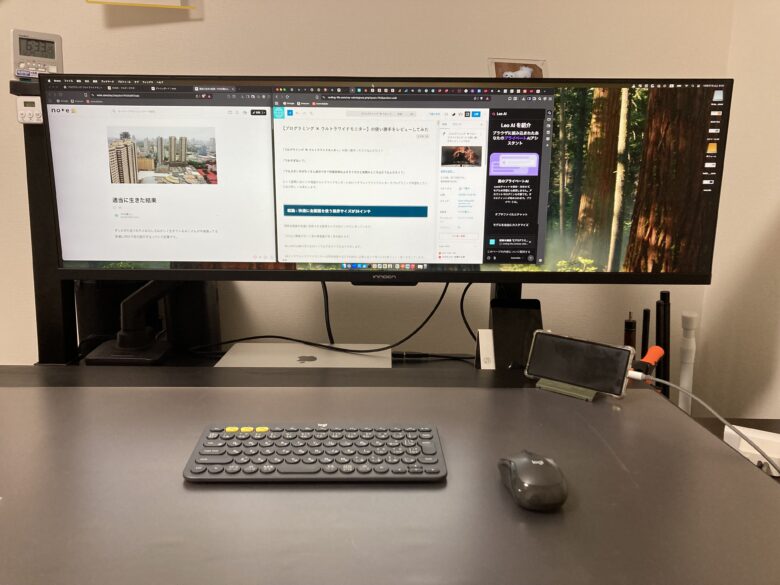「プログラミング ✖️ ウルトラワイドモニター」の使い勝手ってどうなんだろう?
「でかすぎない?」
「でも大きい方がたくさん表示できて作業効率はよさそうだけど実際のところはどうなんだろう?」
という疑問に34インチ湾曲ウルトラワイドモニターと44インチウルトラワイドモニターでプログラミング学習をしていた私が詳しくお答えします。
結論 : 快適に全画面を使う限界サイズが34インチ
常時全画面を快適に使用できる限界サイズが34インチだと思っています。
これ以上横幅が広いと首の移動量が多く首が疲れます。
特に40代以降の方には34インチ以下のサイズをおすすめします。
44インチウルトラワイドモニターは常時画面の左2/3を使用し必要に応じて残り1/3を使うという使い方をしています。




はじめに:横に広すぎるモニターを全画面使い続けるとどうなるか?
☑️ 首が痛くなる
とにかく首が痛くなります。首を動かす度に「ゴリッ。ゴリッ。」と音がなるようになりました。
☑️ 耐え難い頭痛に襲われる
首の痛みに耐えながら44インチウルトラワイドモニターを全画面で使い続けた結果耐え難い頭痛が頻発するようになりました。




人間が快適に視認できるモニターサイズは24インチ〜27インチと言われています。大きいモニターは使い方を工夫する必要があります。
湾曲画面の見え方
結論 : 平面画面と変わらない
湾曲モニターの曲がり具合を表す言葉を曲率(きょくりつ)と言うのですがこの値が小さいほど曲がり具合が大きいです。
- 1000R : かなり曲がっている(没入感強め)
- 1500R : バランス型(作業・ゲーム両用)
- 1800R : ゆるめ(作業向き)
私の所有しているモデルは曲率1500Rです。
曲がっていることは分かりますが特に平面モニターの表示との差は感じません



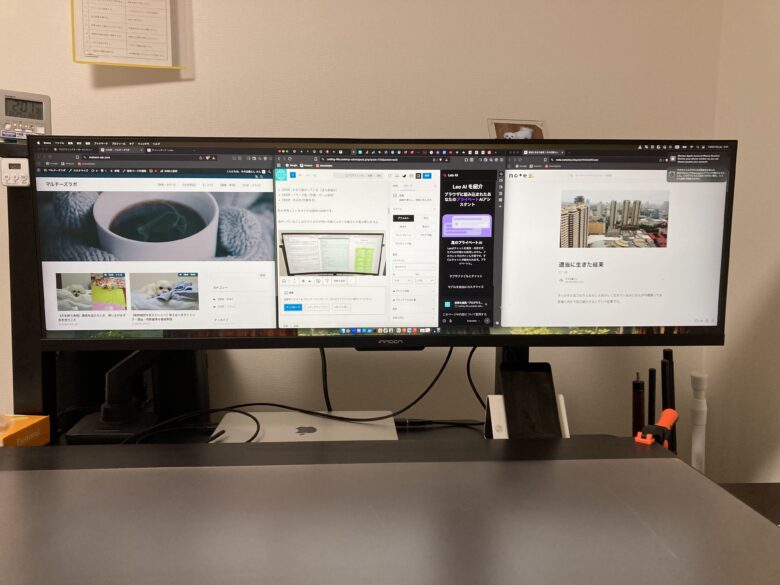
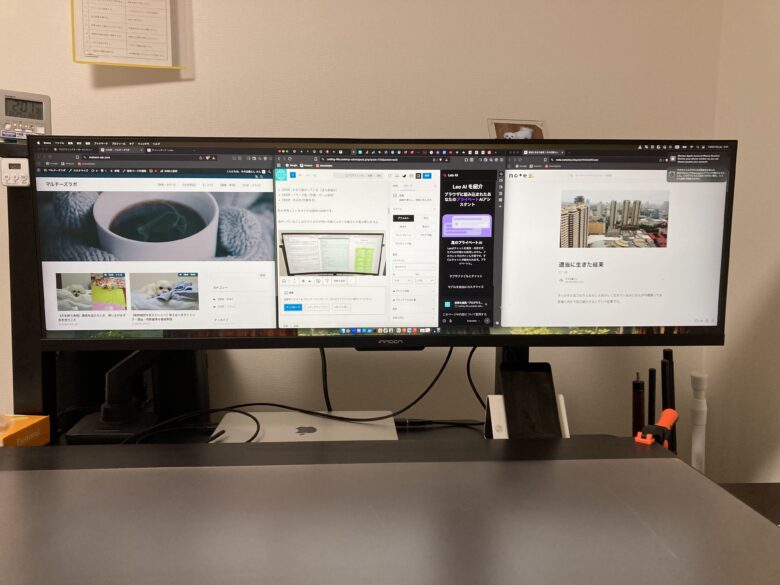
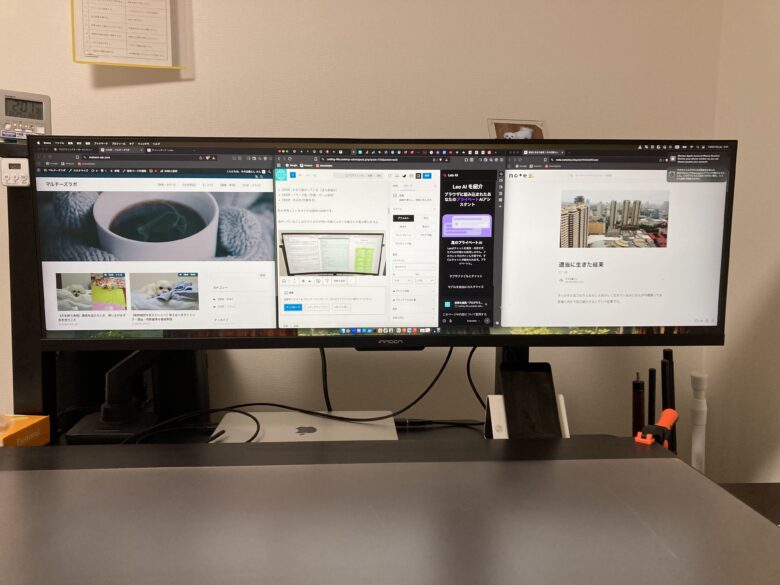




曲がっていてもいなくてもどっちでもいいかな
デュアルモニターじゃダメなの?という疑問に対して



デュアルモニターのメリット
✅ 画像のようにモニター2枚を内側に寄せて配置したり自由にカスタマイズできる
デュアルモニターのデメリット
✅ 配線が2台分になるためごちゃごちゃする
✅ デスクにモニター2枚は圧迫感を感じる
✅ 同じモニターを用意しても若干色味の違いが出る
結論
✅ 多少ごちゃついても自由にモニターを配置したい人はデュアルモニター
✅ できるだけ少ないものですっきり作業したい人はウルトラワイドモニター(湾曲、平面問わず)
【34インチモニター ✖️ プログラミング】の最適解像度について
結論 : 2K(2560 × 1440) ~ UWQHD(3440×1440)が最適解
ここは意見が分かれそうですが私は34インチウルトラワイドモニターを使用するなら2K(2560 × 1440) ~ UWQHD(3440×1440)が最もバランスが良いと感じています。




4Kは映像をみたりするには綺麗で素敵ですが作業をするには文字が小さくなってしまい見づらいと感じています。
4Kは取得する情報量が多いためパソコンのスペックが低かったり、回線速度が遅かったりすると動作が重くなる点も注意が必要です。




読込が遅くなったりYouTubeなどの動画が頻繁に止まるということがおきました。
FHD(1920×1080)じゃダメなの?
FHDでもいけますが34インチでFHDだと少しテキストがジャギーががって見えます。
※ジャギーとは : 文字やグラフィックの縁がギザギザに見える現象のこと




ずっとFHDを使ってる方なら違和感なく使えると思いますが一度2Kや4Kを体験してしまうと物足りなく感じます。
ウルトラワイドモニターでプログラミングの作業効率を上げよう!
3分割最適方法
✅ 左側に参考資料
✅ 中央を作業スペースとして必要に応じて横幅を引き延ばす
✅ 右側の余ったスペースに後で使うソフトなどを配置しておく




私はエクスプローラーやFinder、Xmindなどを右側に置いています。
こうしておくと使う時すぐ引っ張れるので楽です。
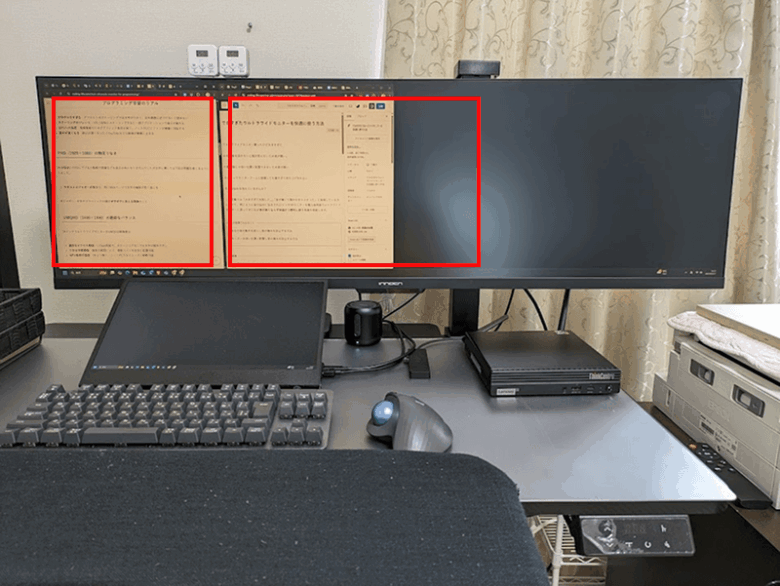
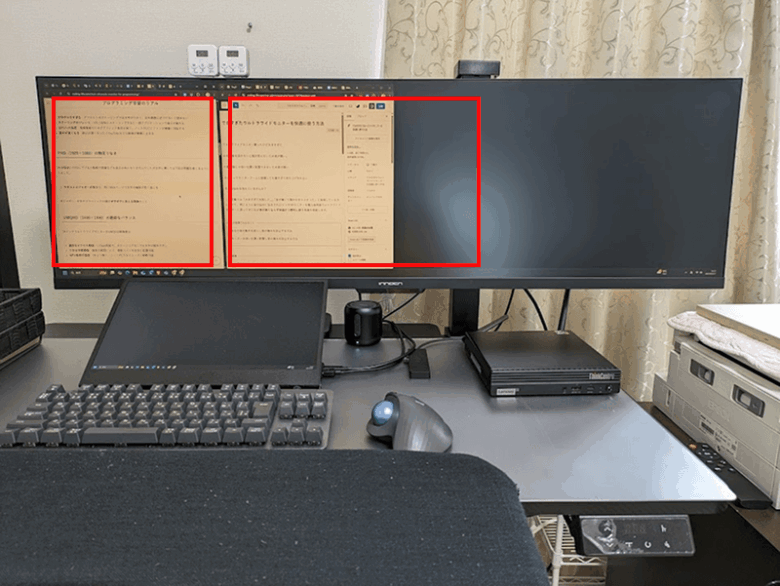
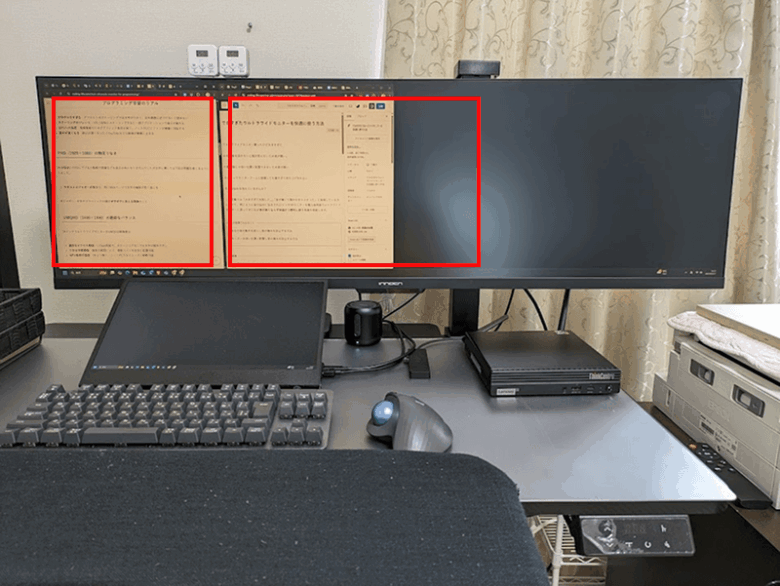




これをやると仮想デスクトップが不要となり作業効率が爆上がりします
ウルトラワイドモニターを導入する時に気をつけること
デスクのサイズ ※最重要事項
奥行き70cm以上あることが必須条件です。
いろいろ試しましたが奥行きが70cmに満たない環境では逆に視認しにくくなってしまいます。
デスクの奥行きが短い時の拡張方法 ① リストレストで距離を生み出す
私のデスクは奥行きが50cmしかないためリストレストでモニターまでの距離を稼いでいました。
これで奥行き70cmまで拡張できました。肘を常時置いておけるため肩こりも軽減されました。



リストレストのデメリット
リストレストのクッションが柔らかいので書き物をする時に書きにくかったです。
外して書いたりもしましたがその度につけたり外したりするのがめんどくさくなりこれから紹介する拡張方法 ② に移行しました。
デスクの奥行きが短い時の拡張方法 ② 天板を購入し現在のデスクに取り付ける
画像のように天板を購入してクランプで固定しただけの簡単な仕組みですがこれが一番快適です。



必要なもの
✅ 天板本体




紹介している天板は120 ✖️ 60 サイズです。ご自身のデスクのサイズに合う天板を購入してください。




天板の中には裏面に脚を取り付けるための金具がついていたりするので金具のない天板を選びましょう。
上記の天板は穴が空いているだけなので取り付けやすいです。
✅ 耐震マット
私は100均のものを使用しています。しっかり固定されているしこれで十分です。







今すぐ欲しいという方向けに購入先を載せておきますが時間がある場合は100均で購入した方がお買い得です。
✅ クランプまたはシャコ万










こちらで紹介しているクランプは厚さ5.3cmまでは取り付け確認しています。元の天板と新しく購入した天板の厚さの合計がはっきりしてからクランプを購入することをおすすめします。



まとめ:【プログラミング ✖️ ウルトラワイドモニター】は最高の組み合わせ
デュアルモニター、トリプルモニター、2枚のモニターを上下に配置など色々やりましたがプログラミングやサイト制作においての最適解は【ウルトラワイドモニター1枚構成】だと結論づけました。
またいろいろ試していくうちにもっといい手段が見つかったら記事にしていきます。




そうなったらこの記事どうすればいいんだろう…




それはともかくあなたにとっていいデスク環境が見つかるといいですね
おすすめのウルトラワイドモニター
JAPANNEXT 29インチ ウルトラワイド液晶モニター
私の所有するモデル(INNOCN29インチモニター)は現在販売しておりませんでしたので近いスペックのものを紹介します。




29インチであること。USB PD充電65W以上であることを重要視しています。




これがあるとケーブル一本でパソコンの充電とモニターへの映像出力が同時にできて便利です。
※USB PD充電、パソコンへの映像出力ともにパソコン側が対応している必要があります。
INNOCN 43.8インチ モニター
私が現在メインで使用しているウルトラワイドモニターです。




私としてはすごく使いやすいのですがデカすぎるかもしれないし重いため使えるモニターアームも限られることから2番目のおすすめとしました。
モニターアーム シングルアーム 49インチ(2~20kg)まで
INNOCN 43.8インチ モニターに使えるモニターアームです。
今回は以上となります。
最後までお読みいただきありがとうございました。